
Dacă navigați Hărți Apple. Pe un iPhone, iPad sau Mac și doriți să vă dați seama la latitudinea și longitudinea unei anumite locații, este la fel de ușor ca și renunțarea la un pin. Iată cum să o faci.
Cum să găsiți latitudinea și longitudinea în hărțile Apple pe iPhone și iPad
Pe un iPhone sau iPad, mai întâi deschideți "hărți Apple". Prin navigarea pe hartă, poziționați afișarea hărților în regiunea generală în care doriți să determinați latitudinea și longitudinea. Ar putea fi zona dvs. curentă sau în altă parte.
Puneți degetul pe ecran în locația exactă a cărei latitudine și longitudine doriți să determinați. După un moment, un PIN de marcator va scădea pe acel loc.
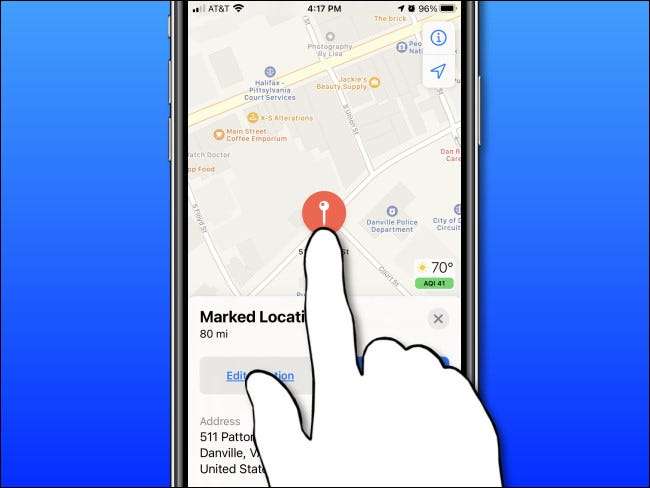
Pe un iPad, după picăturile picăturilor, veți vedea imediat latitudinea și longitudinea acelei locații în fereastra "Locație marcată".
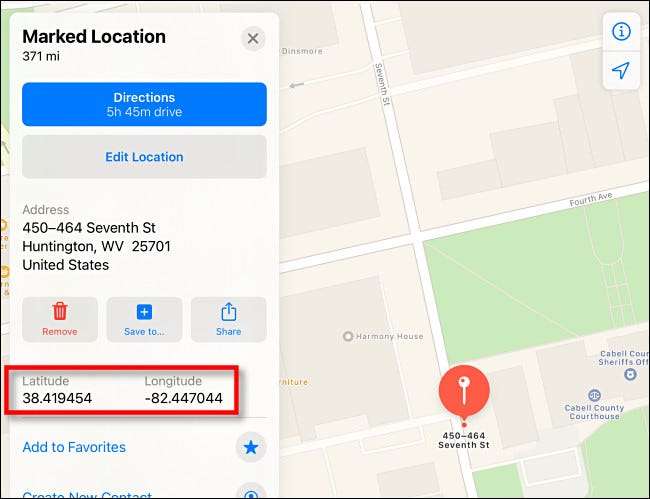
Pe iPhone, glisați fereastra "Locație marcată" în sus până când vedeți latitudinea și longitudinea.

După ce ați terminat, dacă doriți să scăpați de PIN, atingeți pictograma "Eliminare" (cu coșul de gunoi pe acesta). Sau puteți păstra știftul în poziție și puteți adăuga mai mulți știfturi în alte locații.
Cum să găsiți latitudinea și longitudinea în hărțile Apple pe Mac
Pe un Mac, deschideți aplicația "Maps Apple". Poziționați harta în zona din apropierea locului a cărui latitudine și longitudine doriți să descoperiți. Faceți clic pe poziția exactă cu mouse-ul sau touchpad-ul și țineți-l pentru o clipă până când un PIN de marcator scade pe acel loc.
În bubblele "Locație marcate", care apare lângă PIN-ul pieței, faceți clic pe butonul "Info" (care arată ca o litere mici "I" cu un cerc în jurul ei).
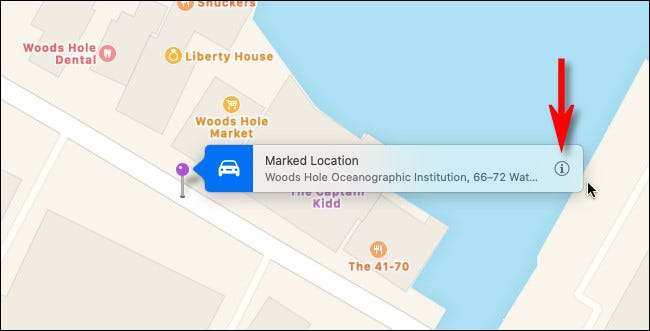
În bubble "marcate" larder, care apare, veți găsi latitudinea și longitudinea acelui punct chiar sub adresa.
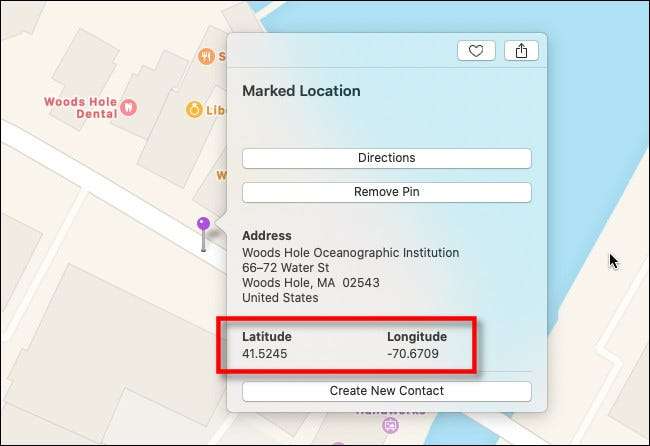
După aceasta, dacă nu mai aveți nevoie de PIN, faceți clic pe butonul "Remove PIN" situat în fereastra cu bule. În caz contrar, faceți clic în afara bulei pentru ao închide, apoi adăugați mai multe pini în alte locații, dacă este necesar. Oriunde te duci, acolo ești.







